Kuinka käyttää iPhonea verkkokamerana Macille ja PC:lle
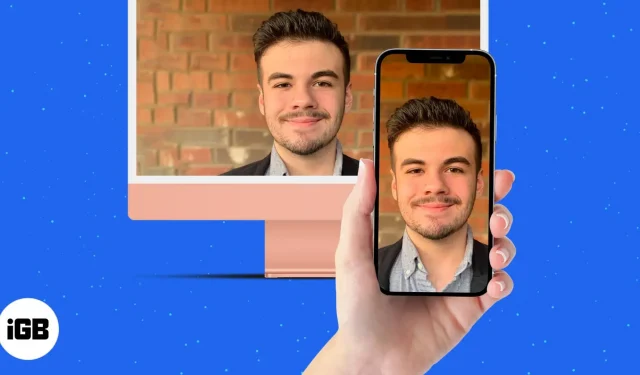
Vaikka markkinat ovat täynnä upeita verkkokameroita, voit käyttää iPhoneasi sen sijaan. Tärkein syy on parempi kuvanlaatu, ja toinen on siirrettävyys. Voit yhdistää iOS-laitteesi langattomasti verkkokameraksi ja näyttää kotisi päivystystilassa!
Mitä tahansa tarvitsetkin, näin voit käyttää iPhonea verkkokamerana Macille ja Windows PC:lle.
- Käytä iPhonea verkkokamerana Macille jatkuvuuskameran kanssa
- Kuinka käyttää iPhonea verkkokamerana Macissa EpocCamin kanssa
- Parhaat iOS-sovellukset iPhonen käyttämiseen verkkokamerana
Käytä iPhonea verkkokamerana Macille jatkuvuuskameran kanssa
Jos olet tässä artikkelissa, sinulla on iPhone. Niille, joilla on iPhonen ja Macin yhdistelmä, Apple on lisännyt oman ratkaisunsa macOS Venturan ja iOS 16:n kanssa.
Uuden ominaisuuden, nimeltä Continuous Camera, ansiosta voit nyt käyttää iPhoneasi verkkokamerana ilman kolmansien osapuolien sovellusten apua.
Kuinka käyttää iPhonea verkkokamerana Macissa EpocCamin kanssa
EpocCam tukee sekä videota että ääntä ja on yhteensopiva videosoittimien, kuten Skypen ja YouTuben, kanssa. Sovellus on saatavana ilmaisena ja maksullisena versiona. Ilmainen versio tarjoaa 640 × 480 -resoluution ja vesileiman videoon. Se toimii sekä Macin että Windows PC:n kanssa.
- Aloita lataamalla EpocCam-sovellus iPhonellesi.
- Asenna sitten ohjaimet Mac- tai Windows-tietokoneellesi Kinonin verkkosivustolta .
- Liitä nyt puhelimesi ja tietokoneesi samaan Wi-Fi-verkkoon.
- Avaa EpocCam puhelimessasi ja käynnistä yhteensopiva videosovellus tietokoneellasi.

Se muodostaa välittömästi yhteyden ja lähettää kuvan. Se on niin yksinkertaista. Mutta jos et pidä siitä, alla on useita vaihtoehtoja.
Parhaat iOS-sovellukset iPhonen käyttämiseen verkkokamerana
- iVCam-verkkokamera
- FineCam iOS:lle
- Välitön verkkokamera
- iCam
- IP-kamera
- ACam live-video
- Verkkokamera
- Sensticin PocketCam
1. iVCam-verkkokamera
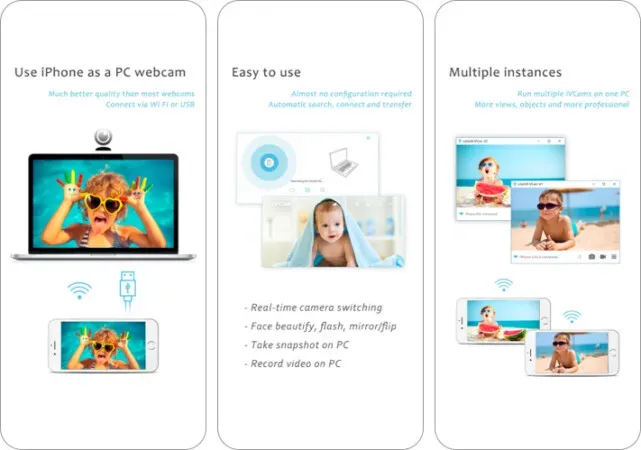
iVCam tarjoaa teräväpiirtovideota pienellä viiveellä. Tämän sovelluksen avulla voit muuttaa iPhonesi tai iPadisi Windows PC -verkkokameraksi. Valtava plussa on, että se tukee tavallisia videokokoja sekä 1080p, 720p, 480p, 360p.
Sinulla on mahdollisuus säätää videon/äänen laatua ja kuvanopeutta tarpeidesi mukaan. Se tukee myös sekä vaaka- että muotokuvatilaa. Ehkä vielä tärkeämpää on, että se tukee kasvojen parannusta, videon kääntöä/peiliä, salamaa jne.
Hinta: Ilmainen
2. FineCam iOS:lle
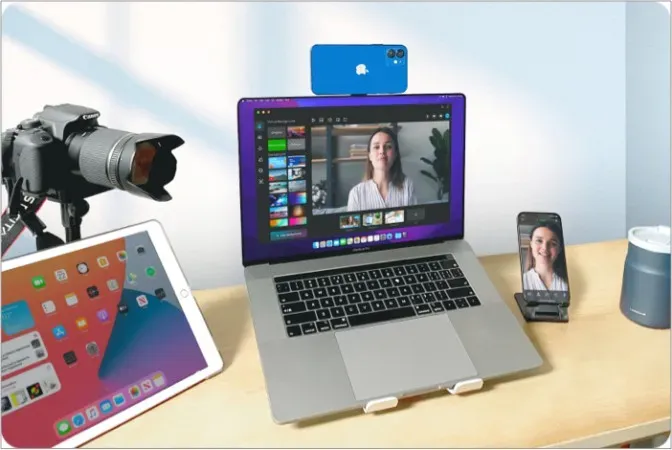
FineCamin avulla voit käyttää iPhoneasi verkkokamerana, kunhan molemmat laitteet ovat samassa Wi-Fi-verkossa. Sinun tarvitsee vain lisätä iPhonesi lähteeksi. Tallennetut tiedostot tallennetaan Macille tai PC:lle, joten sinun ei tarvitse huolehtia iPhonen tallennustilan loppumisesta.
Voit kuvata videoita jopa 4K-resoluutiolla HDR-värituen avulla. Sen lisäksi, että voit käyttää iPhonen laajakulmakameraa, voit myös käyttää muotokuvatilaa videopuheluiden aikana.
Asennusprosessi on hyvin yksinkertainen. Sinun on ladattava ja asennettava FineCam-sovellus iPhoneen ja Maciin tai PC:hen. Tämän jälkeen voit yhdistää molemmat laitteet USB- tai Wi-Fi-yhteydellä.
3. Välitön verkkokamera
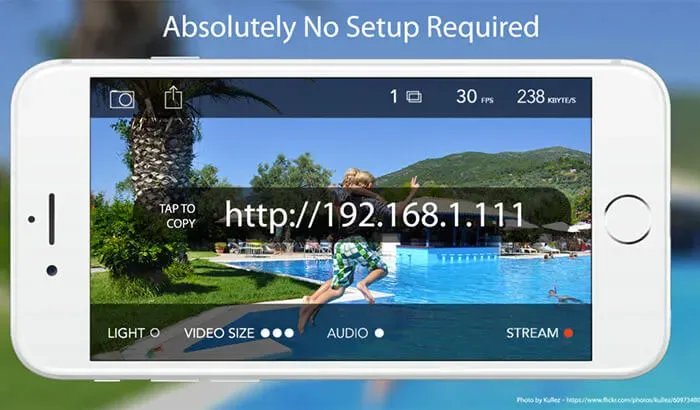
Välitön verkkokamera on täysin varustettu suoratoistamaan koko näytön videota ja ääntä useisiin laitteisiin samassa Wi-Fi-verkossa. Se erottuu joukosta alle 100 millisekunnin latenssia, 30 fps videokuvaa ja CD-laatuista AAC-ääntä. Sen avulla voit myös valita tietyn videoresoluution.
Tarpeesi mukaan voit käyttää etu- tai takakameraa korkealaatuisten videoiden tallentamiseen. Tallenna ja lataa MPG-videoita suoraan selaimessa. Lisäksi sovellus toimii monien verkkoselaimien kanssa, kuten Safari, Chrome, Firefox jne.
Hinta: 1,99 dollaria
4. iCam: Suoratoista videota verkkokamerasta
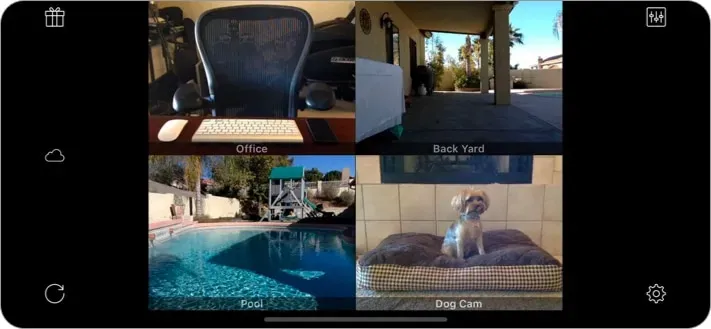
Jos haluat suoratoistaa useita live-videoita välittömästi iPhonellesi, iCam on sovellus, joka sinun tulee asentaa. iCamissa on ainutlaatuinen liiketapahtumien tallennus- ja toistoominaisuus. Voit myös saada ilmoituksen, kun iCam havaitsee jotain.
Jotta voit käyttää tätä sovellusta, sinun on ladattava iCamSource-ohjelmisto tai ostettava sen mobiilisovellus. iCam-pilvituen ansiosta kaikki iCamSource-liiketapahtumat tallennetaan automaattisesti pilveen heti, kun ne on tallennettu.
Kameran laatu on vaikuttava, mikä on ehkä tärkein huomioitava näkökohta.
Hinta: 4,99 dollaria
5.IP-kamera
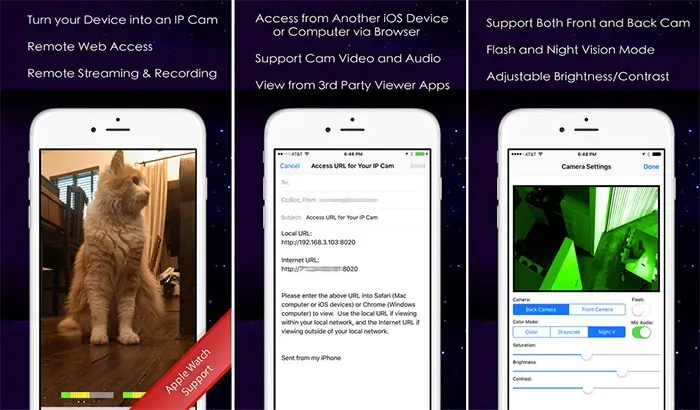
IP-kamera voi tallentaa mitä tahansa ja mitä haluat. Voit kaapata videoita tietokoneeltasi Wi-Fi-yhteyden kautta iPhoneen melko nopeasti.
IP-kamera on myös yhteensopiva MJPEG-suoratoiston kanssa. On myös mahdollisuus vähentää tai lisätä kirkkautta, kontrastia, kylläisyyttä jne., jotta tallennus sujuisi sujuvasti. Harmaasävy- ja yönäkötila tarjoavat tarvittavan suojan silmillesi yöllä.
Hinta: 1,99 dollaria
6. ACam live-video

Jos haluat katsella suoraa videokuvaa tietokoneesi ulkoisesta tai sisäisestä verkkokamerasta, ACam Live Video on oikea tapa! Voit helposti asentaa verkkokameran toimistoosi ja seurata ihmisiä ja heidän toimintaansa etänä suoraan iOS-laitteeltasi.
Kun sovellus on yhdistetty ulkoiseen verkkokameraan, se voi toimia myös kätevänä kodinvalvontajärjestelmänä. On myös mahdollista asettaa liikkeentunnistus käynnistämään videon tallennuksen automaattisesti. Voit ohjata äänenvoimakkuutta ja kuvanopeutta suoraan iPhonesta. ACam Live Video tukee sekä Macia että Windowsia.
Hinta: 7,99 dollaria
7. Verkkokamera
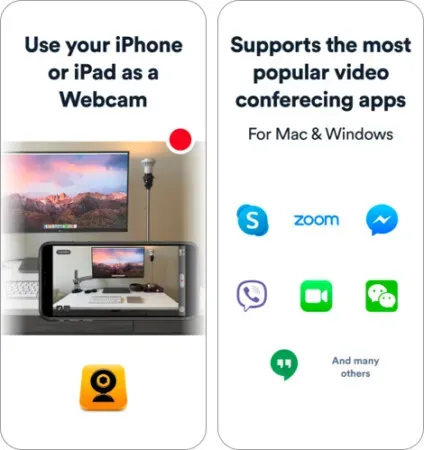
WebCamera by Shape on tehokas ja arvostettu iPhone-verkkokamerasovellus. Tämä sovellus on yksi harvoista erittäin ammattimaisista iPhone-sovelluksista, jotka suhtautuvat iPhonen muuttamiseen verkkokameraksi erittäin vakavasti.
Videon laatu, tilat ja latenssi ovat kaikki huippuluokkaa. Se voi kuvata videoita kolmella eri resoluutiolla: 192×144, 480×360 ja 640×480. Sen lisäksi, että se on yhteensopiva useiden viestisovellusten kanssa, se toimii videotuotantoohjelmistojen, kuten Boinx TV, CamTwist ja Camtasia, kanssa. Loppujen lopuksi se on jokaisen pennin arvoinen.
Hinta: 4,99 dollaria
8. Sensticin PocketCam

PocketCam on loistava työkalu, joka tekee monia samoja asioita kuin muut luettelossamme olevat sovellukset. Rakastan sitä, koska se muuttaa iOS-laitteesi helposti langattomaksi verkkokameraksi Macille tai Windows PC:lle.
Se on melko helppo asentaa ja toimii hyvin. Helppokäyttöiset ominaisuudet yhdistettynä erinomaiseen videon laatuun tekevät tästä sovelluksesta todellisen asian. Lisäksi sovellus tukee ääntä, FaceTimea ja jopa iMessagea.
Hinta: 4,99 dollaria
Minkä sovelluksen valitsit muuttaaksesi iPhonestasi verkkokameran? Haluamme tietää valintasi!
Kaikissa näissä sovelluksissa pidän kahdesta tärkeästä ominaisuudesta: korkealaatuisesta videosta ja mahdollisuudesta seurata helposti videovirtoja.



Vastaa